เขียน CD/DVD
 รวมบทความสอนใช้งานโปรแกรมที่เกี่ยวข้องกับการเขียนแผ่น CD/DVD การจัดการแผนซีดี หรือดีวีดี การบันทึกข้อมูลลงแผ่น การก็อปปี้แผ่น สร้างแผ่นซีดีหรือดีวีดีแบบต่างๆ โดยใช้โปรแกรมยอดนิยมอย่าง Nero
รวมบทความสอนใช้งานโปรแกรมที่เกี่ยวข้องกับการเขียนแผ่น CD/DVD การจัดการแผนซีดี หรือดีวีดี การบันทึกข้อมูลลงแผ่น การก็อปปี้แผ่น สร้างแผ่นซีดีหรือดีวีดีแบบต่างๆ โดยใช้โปรแกรมยอดนิยมอย่าง Nero
เตรียมข้อมูลสำหรับเขียนแผ่นซีดีรวมเพลง MP3 ด้วย Nero
เป็นการเตรียมข้อมูลที่เป็นไฟล์เพลง MP3 คัดเลือกเฉพาะเพลงโปรด เพื่อนำไปเขียนลงแผ่น ซีดีหรือดีวีดี ไว้ฟังในรถหรือฟังกับเครื่องเสียงที่บ้าน
ลักษณะการเตรียมข้อมูลอาจแบ่งเป็นหลายแบบ เช่น
1. รวบรวมเพลงจากแผ่นซีดีรวมเพลง MP3 ที่วางขายในท้องตลาด
2. แปลงซีดีเพลงเป็นไฟล์เพลง MP3 ด้วย Nero Burning ROM
3. แปลงซีดีเพลงเป็นไฟล์เพลง MP3 ด้วย Nero Express
4. แปลงซีดีเพลงเป็นไฟล์เพลง MP3 ด้วย CDex
5. ตัดเอาเฉพาะเสียงจากคอนเสิร์ทแสดงสดแล้วทำเป็นไฟล์แบบ MP3
1. รวบรวมเพลงจากแผ่นซีดีรวมเพลง MP3 ที่วางขายในท้องตลาด
รวบรวมเพลง MP3 จากแผ่นซีดีเพลง MP3 ทั่วๆ ไป ค่อนข้างจะหาได้ง่ายกว่า ศูนย์ไอที ทุก ที่มีให้เลือกซื้อมากมาย แต่เพลงทั้งหมดในแผ่น คงไม่โดนใจคุณไปเสียทุกเพลงก็จัดการก็อปปี้เพียง บางเพลงไปเขียนลงแผ่น
1. เข้าโปรแกรม Windows Explorer ใส่แผ่นซีดีที่มีเพลง MP3 เข้าไปในช่องอ่าน
2. คลิกซีดีรอมไดรว์ จะปรากฏชื่อเพลงในช่องด้านขวามือ ต้องการเพลงใดก็คลิกปุ่มขวาที่ เพลงนั้น คลิกคำสั่ง Send To>>TempCDRW เพื่อก็อปปี้ไฟล์เพลง MP3 ไปเก็บไว้ในโฟลเดอร์ TempCDRW พักข้อมูลรอเขียนลงซีดีต่อไป
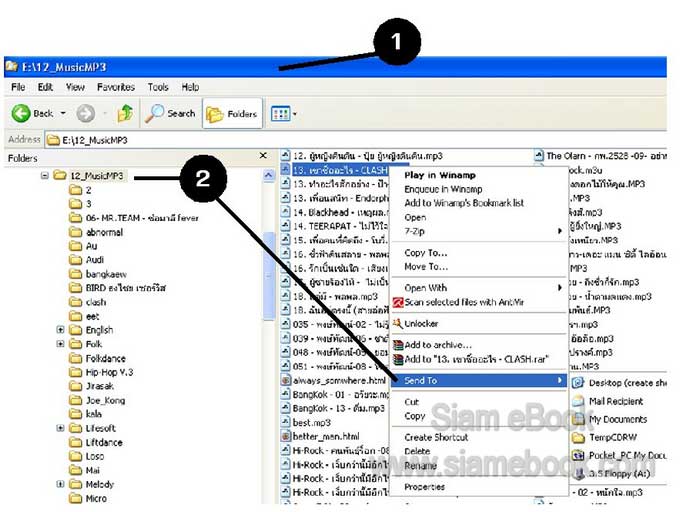
3. การเลือกไฟล์เพลงที่ค่อนข้างง่ายอีกวิธีหนึ่ง ให้คลิกปุ่มขวาที่ซีดีรอมไดรว์ที่ได้ใส่แผ่นซีดี รวมเพลง MP3 ไว้ แล้วคลิกคำสั่ง Search ในคำสั่งลัดที่ปรากฏขึ้นมา
4. คลิกและพิมพ์ *.mp3 เป็นการค้นหาเฉพาะไฟล์เพลงแบบ MP3 จากนั้นก็คลิกปุ่ม Search
5. เมื่อค้นหาไฟล์เสร็จแล้ว ก็จะปรากฏรายชื่อเพลงในช่องด้านขวามือ
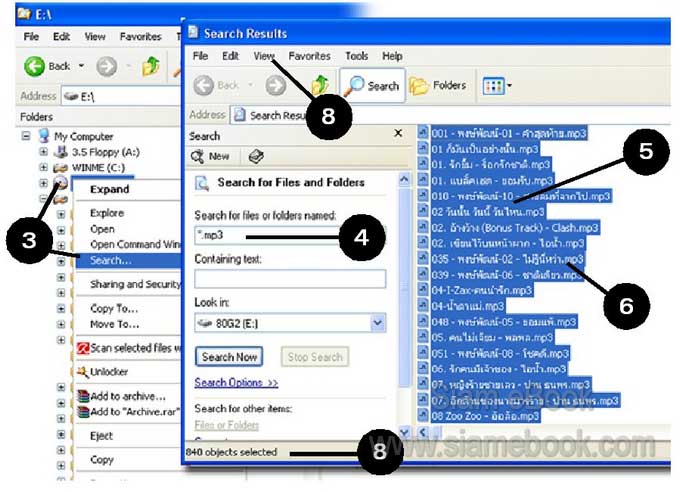
6. คลิกเลือกเพลงที่ต้องการ อาจใช้การกดปุ่ม Ctrl ช่วยในการเลือก ถ้าต้องการหลายๆ เพลง คลิกเพลงแรก กดปุ่ม Ctrl ค้างไว้แล้วคลิกเพลงที่ต้องการทั้งหมด ครบแล้วปล่อยปุ่ม Ctrl
7. เลือกเสร็จแล้วก็ก็อปปี้ไปไว้ในโฟลเดอร์ TempCDRW โดยชี้ลูกศรที่ไฟล์ใดๆ ที่ได้เลือก เป็นแถบน้ำเงินไว้ คลิกปุ่มขวา คลิกคำสั่ง Send To>>TempCDRW
8. เพื่อความสะดวกในการเลือกไฟล์ อาจคลิกเมนู View คลิกเลือก Status Bar ให้แสดง สถานะด้านล่าง จะได้รู้ว่าได้เลือกไปกี่ไฟล์แล้ว เช่นจากตัวอย่างได้เลือกแล้ว 840 ไฟล์
9. เสร็จแล้วก็ตรวจเช็คขนาดของข้อมูลภายในโฟลเดอร์ TempCDRW ที่ได้ก็อปปี้ไฟล์เพลง MP3 ไปเก็บไว้ โดยคลิกปุ่มขวาที่ตัวโฟลเดอร์ TempCDRW แล้วคลิกคำสั่ง Properties
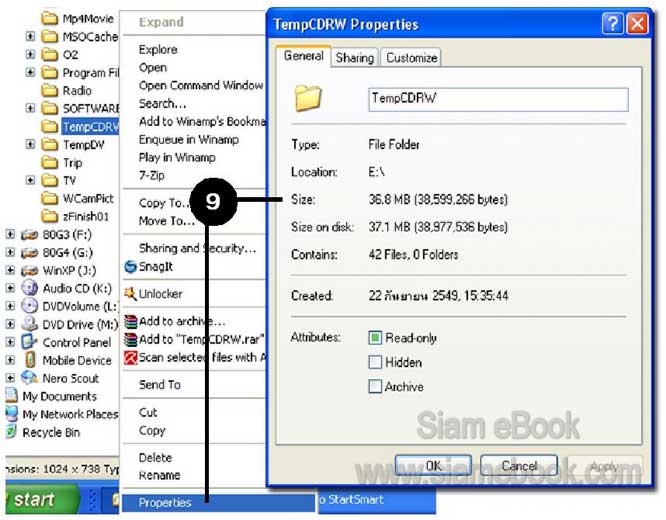
2. แปลงซีดีเพลงเป็นไฟล์เพลง MP3 ด้วย Nero Burning ROM
1. ในหน้าจอโปรแกรม Nero Burning ROM ให้เลือกไดรว์ที่ได้ใส่แผ่นซีดีเพลงเข้าไปก่อน โดยคลิกเมนู Recorder>>Choose Recorder แล้วคลิกเลือกไดรว์ที่ต้องการ แล้วคลิกปุ่ม OK

2. คลิกเมนู Extras>>Save Tracks

3. คลิกเลือกไดรว์ที่ได้ใส่แผ่นซีดีเพลงไว้แล้วคลิกปุ่ม OK
4. โปรแกรมจะอ่านรายชื่อเพลง แล้วแสดงออกมา ซึ่งจะปรากฏเป็นแถบสีน้ำเงิน ที่ชื่อเพลง ทุกเพลง ก็แสดงว่าทุกเพลงได้ถูกเลือกแล้ว
5. การลองฟังเพลงใดๆ ก็คลิกชื่อเพลง แล้วคลิกปุ่ม Play
6. ถ้าต้องการเลือกเพียงบางเพลง ก็คลิกที่ชื่อเพลงที่ต้องการ กดปุ่ม Ctrl ค้างไว้ แล้วคลิก ชื่อเพลงที่ต้องการ ครบแล้วปล่อยปุ่ม Ctrl
7. เมื่อเลือกเพลงที่ต้องการได้แล้ว ก็คลิกเลือกชนิดไฟล์ในส่วน Output file format เป็น *.mp3
8. คลิกเลือกโฟลเดอร์เป็น TempCDRW
9. ถ้าต้องการกำหนดคุณภาพของเสียงแบบ MP3 เพิ่มเติม ก็คลิกปุ่ม Setting
10. กำหนดค่าเสร็จแล้วคลิกปุ่ม GO เริ่มแปลงเพลงเป็นไฟล์ MP3
11. เสร็จแล้วก็คลิกปุ่ม Close ออกจากหน้าจอแปลงเพลง
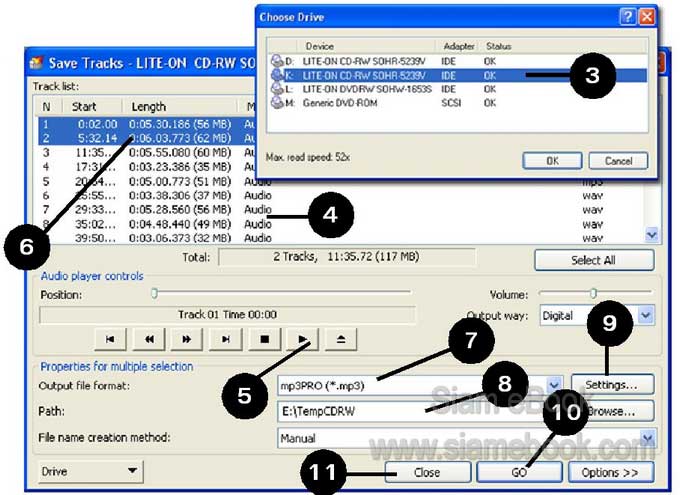
12. ไฟล์ที่ได้จะมีชื่อตามแทร็คเช่น TrackNoo1.mp3
13. การแก้ไขชื่อก็คลิกชื่อไฟล์ที่ต้องการ กดปุ่ม F2 ที่แป้นพิมพ์ แล้วพิมพ์ชื่อใหม่ แต่นาม สกุลไฟล์ก็คือ .mp3 (จุด . แล้วตามด้วย mp3) ห้ามเปลี่ยน เปลี่ยนเฉพาะชื่อก็คือ TrackNoo1
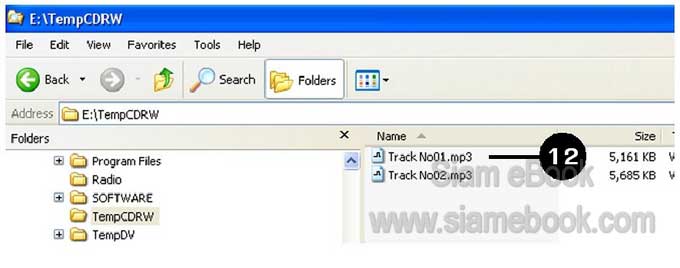
3. แปลงซีดีเพลงเป็นไฟล์เพลง MP3 ด้วย Nero Express
การแปลงซีดีเพลงเป็น MP3 ด้วยโปรแกรมนี้วิธีการก็คล้ายๆ กัน เพราะเรียกใช้โปรแกรมตัว เดียวกัน
1. ใส่แผ่นซีดีเพลงเข้าไปก่อน แล้วคลิกปุ่มแสดงคำสั่งเพิ่มเติม
2. คลิกที่ Copy Audio CD Tracks
3. ขั้นตอนต่างๆ ต่อไปจากนี้ ก็จะเหมือนกันกับการใช้ Nero Burning ROM
4. คลิกเลือกไดรว์ที่ใส่แผ่นซีดีเพลงเข้าไป
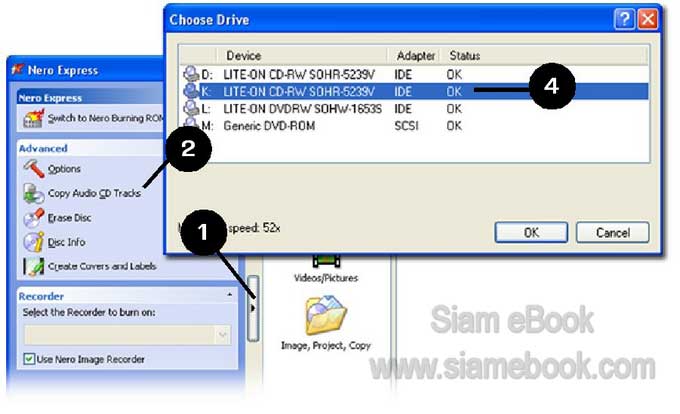
5. คลิกเลือกชนิดของไฟล์เป็น MP3
6. คลิกเลือกโฟลเดอร์เป็น TempCDRW
7. เสร็จแล้วคลิกปุ่ม GO เริ่มแปลงเพลงเป็น MP3
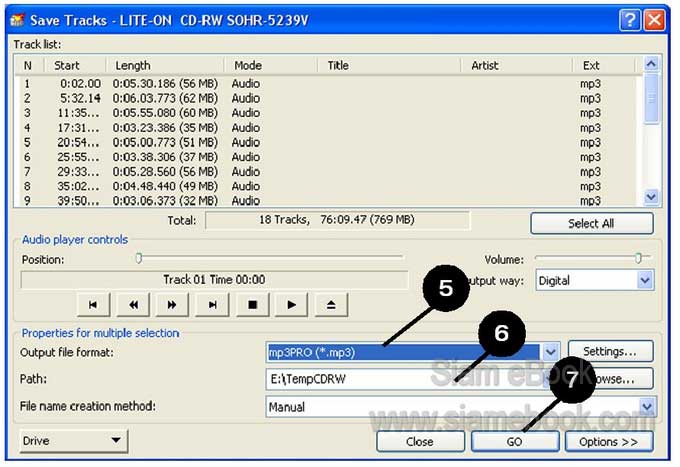
4. แปลงซีดีเพลงเป็นไฟล์เพลง MP3 ด้วย CDex
ถ้าเพลงที่ต้องการอยู่ในแผ่นซีดีเพลง ก็ไม่ยากสามารถแปลงเป็น MP3 ได้อย่างง่ายๆ
1. เข้าโปรแกรม CDex
2. ใส่แผ่นซีดีเพลงเข้าไปในช่องอ่าน
3. คลิกเลือกไดรว์ที่ใส่แผ่นซีดีเพลงไว้
4. คลิกชื่อเพลงที่ต้องการ
5. อาจคลิกปุ่ม Play ลองฟังดูก่อนก็ได้ ว่าใช่เพลงที่ต้องการหรือไม่
6. คลิกเมนู Options>>Settings
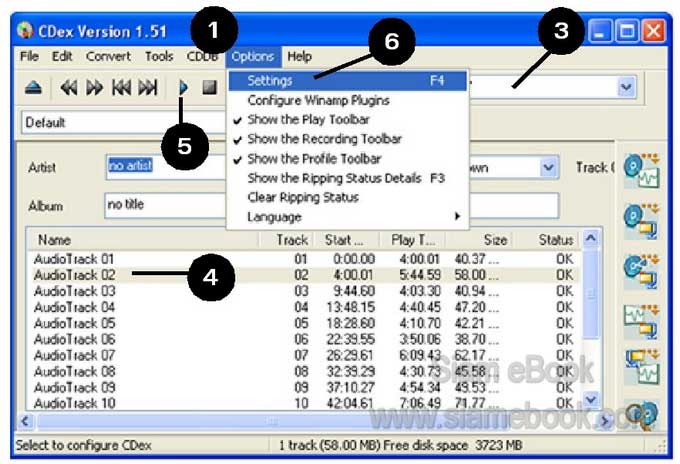
7. คลิกแท็ป Encoder
8. คลิกเลือกตัว Encoder (ตัวเข้ารหัส) เป็น Lame MP3
9. คุณภาพของเสียงก็คลิกเลือกค่าต่างๆ ตามตัวอย่าง
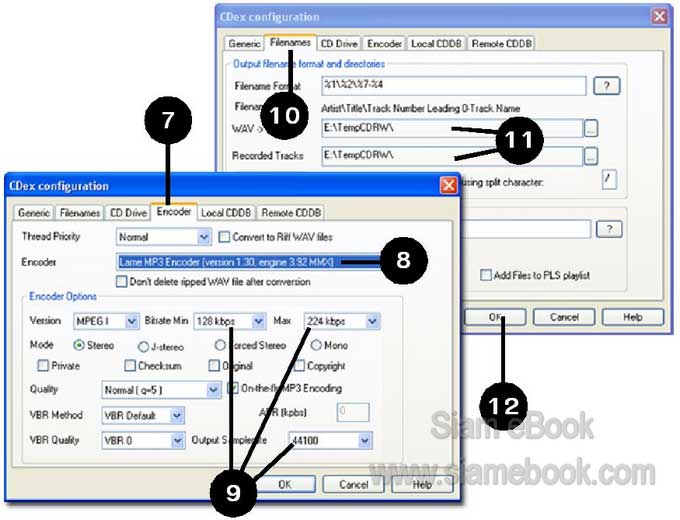
10. คลิกแท็ป Filename
11. คลิกปุ่ม Select Directory แล้วคลิกเลือกทั้งสองช่องเป็นโฟลเดอร์ที่ต้องการนำไฟล์ที่ ได้ไปเก็บไว้ ผู้เขียนจะเก็บไว้ที่ TempCDRW
12. เสร็จแล้วคลิกปุ่ม OK
13. คลิกชื่อเพลงที่ต้องการ แล้วคลิกเมนู Convert>>Extract CD track(s) to a Compressed Audio File
14. รอสักครู่ โปรแกรมจะทำการแปลงเพลงในแผ่นเป็นไฟล์ MP3
15. หลังจากนั้น ให้ไปดูที่โฟลเดอร์ TempCDRW จะพบว่ามีโฟลเดอร์ย่อยชื่อ no artist และ no title ด้านในจะมีไฟล์เพลง MP3
16. สามารถลองฟังเสียงได้ โดยชี้ที่ชื่อเพลง คลิกปุ่มขวาของเมาส์ แล้วคลิกคำสั่ง Open With>>Windows Media Player
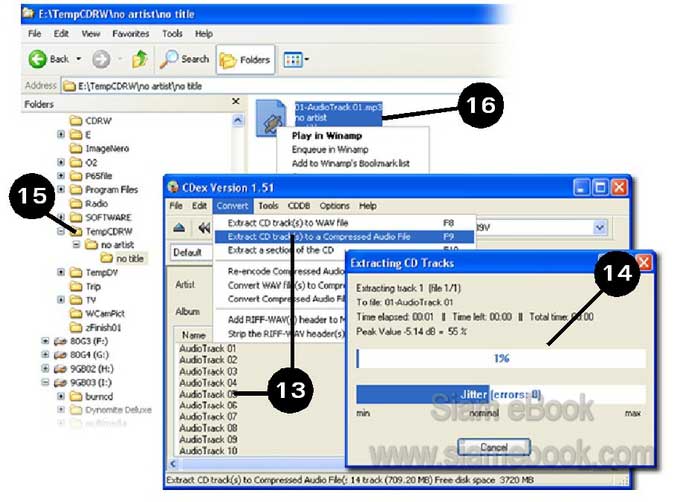
5. ตัดเอาเฉพาะเสียงจากวีซีดีคอนเสิร์ทแสดงสด
มีเพลงเพราะ เป็นวีซีดีคอนเสิร์ทแสดงสด ได้บรรยากาศสุดๆ แต่ในรถไม่มีทีวี LCD ฟังแต่ เสียงได้อย่างเดียว ก็เลือกตัดเอาแต่เสียงเป็นไฟล์ MP3 ก็ได้ ไม่ยาก โดยใช้ VCD Cutter
1. ใส่แผ่น VCD เข้าไป
2. เข้าโปรแกรม VCD Cutter
3. คลิกเมนู View>>Options
4. คลิกแท็ป Setting
5. ในส่วน Working Directory คลิกปุ่ม Browse ไปเลือกโฟลเดอร์ TempCDRW แล้วคลิก ปุ่ม OK ออกจากกรอบข้อความ
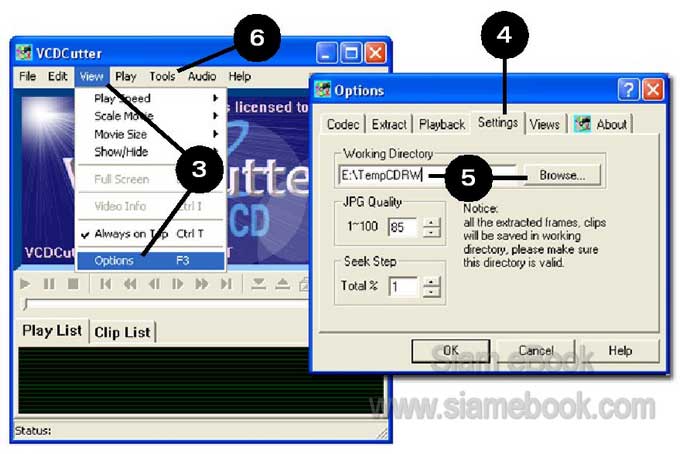
6. คลิกเมนู Tools>>VCD Convert: DAT=>MPG/M1V/MP3
7. คลิกปุ่ม Browse ไปเลือกไฟล์ DAT ในแผ่น VCD
8. คลิกเลือกไดรว์ที่ใส่แผ่นวีซีดี คลิกเลือกโฟลเดอร์ MPEGAV แล้วคลิกเลือกไฟล์แบบ DAT จากนั้นคลิกปุ่ม Open
9. คลิกเลือก MP3
10. คลิกปุ่ม Convert Now เริ่มทำงาน
11. ไฟล์ที่ได้ โปรแกรมจะตั้งชื่อให้อัตโนมัติ เช่น DIV00000.MP3
12. เสร็จแล้ว คลิกปุ่ม Close เพื่อออกจากโปรแกรม VCD Cutter
13. วีซีดีหนึ่งแผ่น แปลงเป็น MP3 แล้วจะได้ไฟล์ขนาดไม่เกิน 100 MB ซีดีแผ่นหนึ่งก็น่า จะเก็บได้สัก 7 คอนเสิร์ท
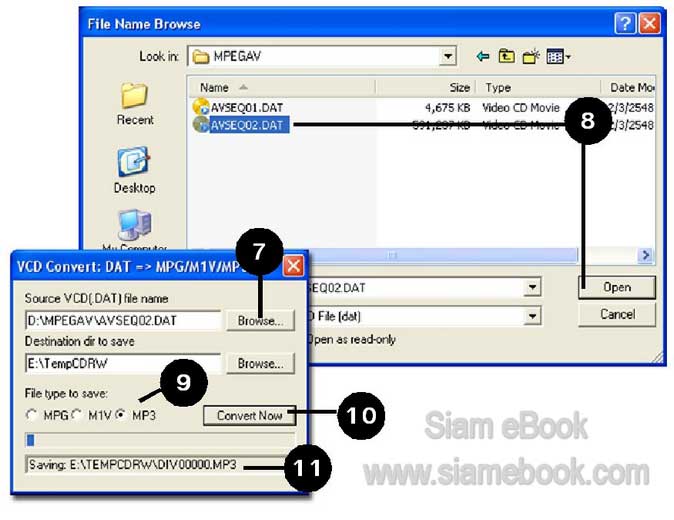
หลังจากได้ไฟล์ MP3 แล้วก็จัดการเขียนลงแผ่นซีดีหรือดีวีดีรวมเพลง MP3 ได้เลย
- Details
- Category: แปลงหนัง แปลงเพลง เขียนวีดีโอ CD/DVD Nero
- Hits: 18478
เตรียมข้อมูลสำหรับเขียนแผ่นซีดีรวมเพลง WMA / MP4
วิธีการก็คล้ายๆ กันกับการรวบรวมไฟล์เพลง MP3 เพียงแต่ความนิยมใช้แผ่นเพลง WMA ดูจะน้อยกว่า MP3 มาก แผ่นเพลงแบบนี้หายาก ไม่ค่อยมีขาย (คนธรรมดาจะแยกไม่ออก)
สำหรับวิธีการแปลงแผ่นซีดีเพลงเป็นไฟล์เพลงแบบ WMA ก็เพียงแต่เลือกชนิดของไฟล์ใน ส่วน Output file format เป็น WMA ก็เท่านั้นเอง แล้วจึงคลิกปุ่ม GO
ยังมีการสร้างซีดีรวมเพลงอีกประเภทหนึ่ง ก็คือรวมเพลง MP4 วิธีการก็คล้ายกัน โดยให้คลิก เลือกชนิดของไฟล์เป็น mp4
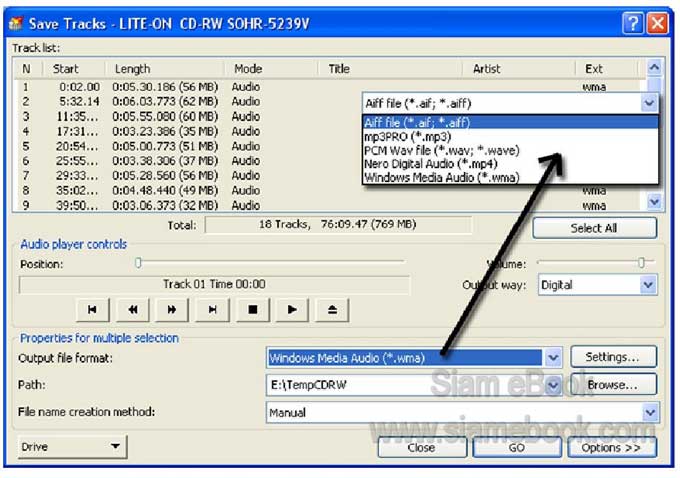
- Details
- Category: แปลงหนัง แปลงเพลง เขียนวีดีโอ CD/DVD Nero
- Hits: 2088
เตรียมข้อมูลสำหรับเขียนแผ่นซีดีเพลงออดิโอด้วย Nero
ใน Nero 7 เราสามารถนำไฟล์เสียงแบบต่างๆ มาเขียนเป็นออดิโอซีดีได้ ทั้งไฟล์ wav, mp3, mp4 และ wma การรวบรวมเพลงเพื่อจะนำมาเขียนลงแผ่นซีดี อาจแยกได้ 2 แบบ
รวบรวมจากเพลงแบบ mp3, mp4 และ wma
เป็นเพลงที่หาได้ง่ายที่สุด โดยเฉพาะ MP3 แต่ถ้าคุณเป็นพวกหูเพชร หูทอง ก็อาจจะระคาย หูเล็กน้อย เพราะคุณภาพเสียงอาจจะตกไปบ้าง
1. รวบรวมไฟล์เสียงแบบ mp3, mp4 หรือ wma ไปไว้ในโฟลเดอร์ TempCDRW
2. ปกติ ในซีดีหนึ่งแผ่นก็จะเก็บได้ประมาณ 18-20 เพลง
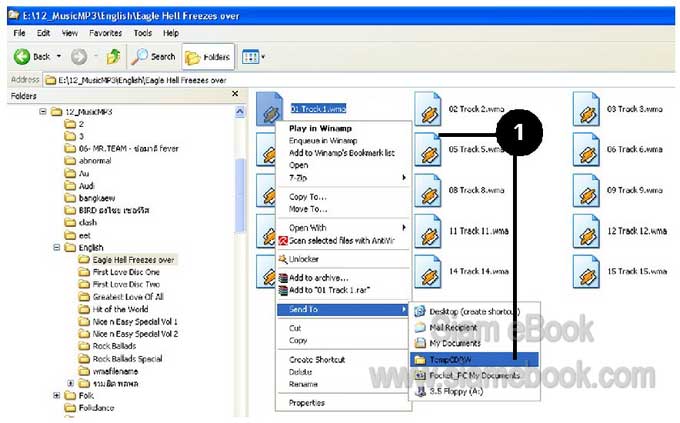
รวบรวมเพลงจากแผ่นซีดีเพลง
ถ้าเพลงโปรดอยู่ในแผ่นซีดีเพลง ก็จัดการเลือกเอาเฉพาะเพลงที่ต้องการ โดยทำเป็นไฟล์เสียง แบบ wav หรือ MP3 ก็ได้
1. ใส่แผ่นซีดีเพลงเข้าไปแล้วเรียกใช้คำสั่ง Save Tracks...
2. คลิกเลือกชนิดของไฟล์เป็นแบบ *.wav แล้วคลิกปุ่ม GO
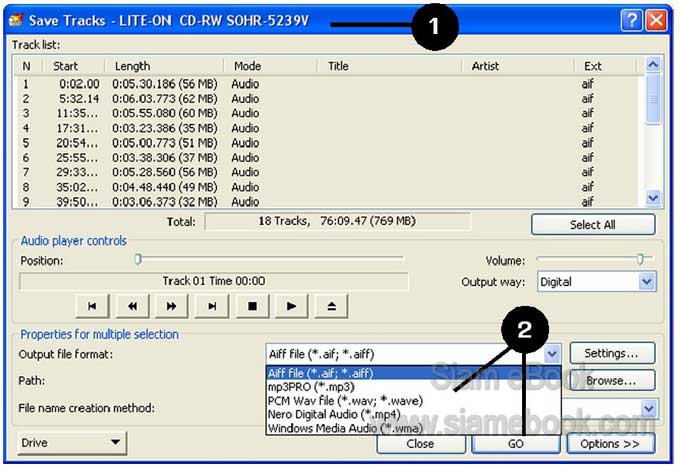
- Details
- Category: แปลงหนัง แปลงเพลง เขียนวีดีโอ CD/DVD Nero
- Hits: 1731
การเตรียมรูปภาพก็ควรศึกษาโปรแกรมจัดการกับภาพ โปรแกรมย่อยของ Nero ก็จะมีมาให้ Nero Photosnap ซึ่งก็ได้รวบรวมเครื่องมือที่จำเป็นๆ สำหรับการแต่งภาพอย่างครบถ้วน แต่ถ้าจะเล่น แบบมืออาชีพจริงๆ ก็ต้องไปศึกษา Photoshop
ตกแต่งภาพด้วย Nero PhotoSnap
การเปิดไฟล์ภาพขึ้นมาแก้ไข
1. คลิกปุ่ม Open
2. คลิกเมนู View>>Thumbnails
3. ภาพจะถูกแสดงเป็นภาพเล็กๆ
4. คลิกเลือกภาพที่ต้องการ แล้วคลิกปุ่ม OK
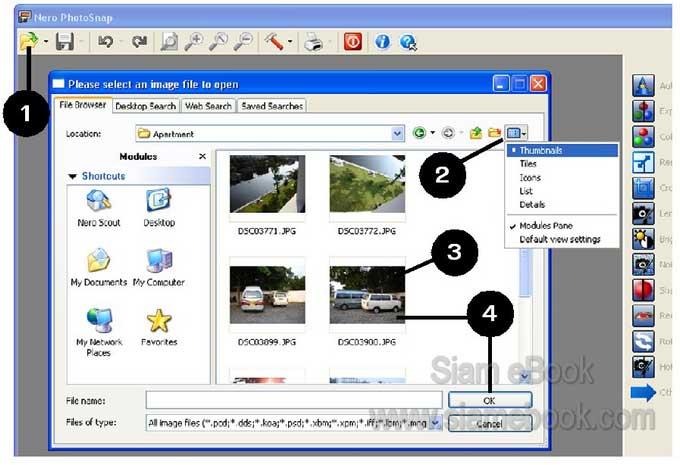
ลักษณะการใช้งานคำสั่งต่างๆ เพื่อปรับแต่งภาพ
ลักษณะการใช้โปรแกรมนี้ค่อนข้างง่าย ไม่มีอะไรซับซ้อน การใช้คำสั่งต่างๆ จะคล้ายๆ กัน
1. เปิดไฟล์ภาพขึ้นมาก่อน
2. คลิกเลือกคำสั่งที่ต้องการ
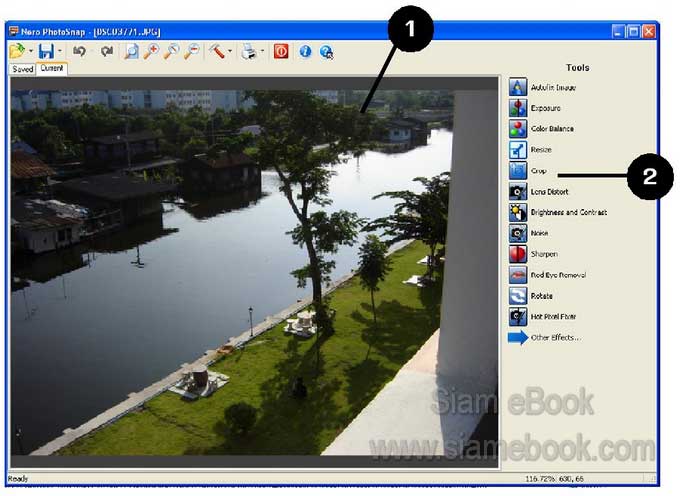
3. แต่ละคำสั่งจะมีกรอบข้อความให้กำหนดค่า ก็กำหนดค่าลงไป อาจพิมพ์เป็นตัวเลข
4. หรือเป็นแถบสไลด์ให้เลื่อนซ้าย-ขวาเพื่อเปลี่ยนค่า
5. กำหนดค่าต่างๆ เสร็จแล้ว ก็คลิกปุ่ม Apply เพื่อยอมรับค่านั้นๆ
6. หากต้องการยกเลิกก็คลิกปุ่ม Cancel
7. หลังจากนั้นก็คลิกปุ่ม Save คลิกตรงรูปสามเหลี่ยมเล็กๆ ด้านขวามือ
8. คลิกคำสั่ง Save As วิธีนี้จะเป็นการก็อปปี้เป็นไฟล์ใหม่ ไฟล์ต้นฉบับยังอยู่เหมือนเดิม
9. พิมพ์ชื่อไฟล์ แล้วคลิกปุ่ม Save
10. ถ้าต้องการกำหนดคุณภาพก็คลิกปุ่ม Settings
11. เลื่อนแถบสไลด์ปรับค่าตามต้องการ แล้วคลิกปุ่ม OK
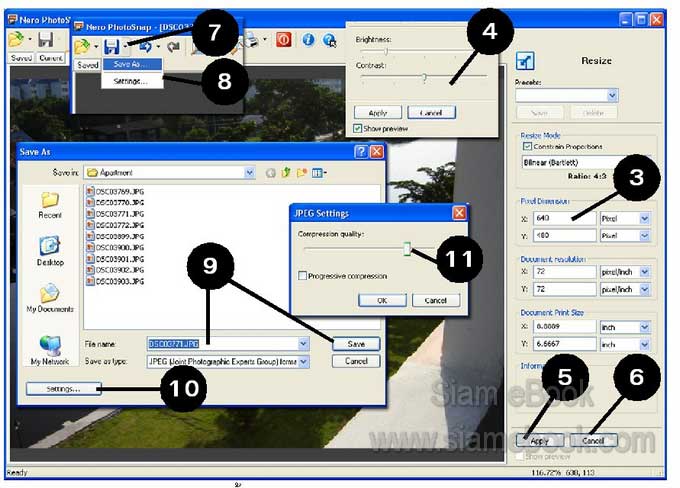
12. คลิกปุ่ม Open อีกครั้ง
13. คลิกเลือกการแสดงภาพแบบ Details
14. ไฟล์ที่ได้จากตัวอย่างก็คือ Test.jpg ขนาด 32 KB การส่งภาพทางอินเตอร์เน็ตหลายๆ ที่ระบุขนาดไฟล์ไว้ ห้ามเกิน 50 KB ก็ต้องลดขนาดด้วยวิธีนี้
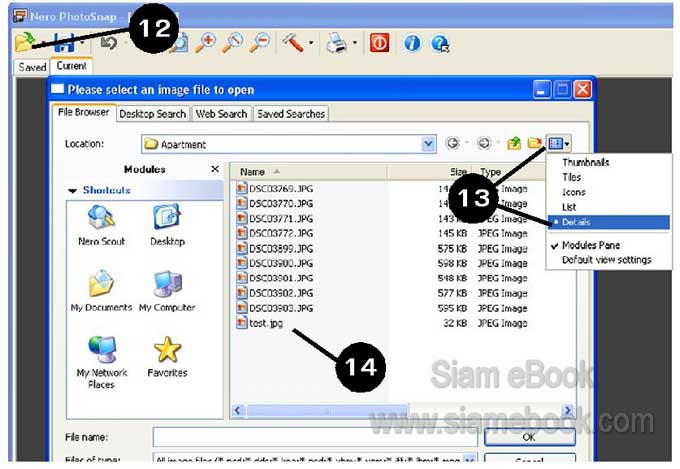
การลดขนาดภาพด้วยคำสั่ง Resize
การลดขนาดภาพให้เล็กลงส่วนใหญ่จะทำเพื่อส่งภาพทางอินเตอร์เน็ตหรือส่งภาพไปไว้ในมือถือ ก็จำเป็นต้องลดขนาดภาพให้เล็กลง
1. เปิดไฟล์ภาพแล้วคลิกคำสั่ง Resize ก็จะปรากฏกรอบข้อความให้กำหนดค่า ก็พิมพ์ตัวเลข ลงไปในช่อง Pixel Dimension เช่นจ่ากเดิม 640x480 อาจลดให้น้อยลง โดยคลิกและพิมพ์ช่องใดช่อง หนึ่ง ช่องเดียวพอ โปรแกรมจะปรับลดอีกค่าหนึ่งให้สัมพันธ์กัน ภาพไม่เพื้ยน หรือบิดเบี้ยว
2. ส่วนการลดขนาดไฟล์ไว้ดูในมือถือ ก็ให้ดูว่ามือถือรุ่นนั้นๆ รองรับภาพที่ความละเอียด เท่าไร เช่น 176 x 208 Pixels ก็กำหนดค่าตามนั้น
3. เสร็จแล้วก็คลิกปุ่ม Apply

การคร็อบภาพ
ลักษณะการคร็อบภาพ ก็จะเป็นการเลือกตัดเอาเฉพาะส่วนของภาพที่ต้องการเท่านั้น
1. เปิดไฟล์ที่ต้องการก่อน แล้วจึงคลิกคำสั่ง Crop
2. ลากย้ายกรอบสี่เหลี่ยมเส้นประ ไปครอบส่วนของภาพที่ต้องการ
3. กรอบสี่เหลี่ยมเส้นประสามารถขยายหรือลดขนาดได้ โดยชี้ลูกศรที่จุดที่ด้านใดๆ เมื่อลูก ศรเปลี่ยนเป็นรูปสองหัวแล้ว ก็กดปุ่มซ้ายของเมาส์ค้างไว้ แล้วลากออกหรือลากเข้าเพื่อขยายหรือลด ขนาดภาพ
4. เสร็จแล้วคลิกปุ่ม Apply
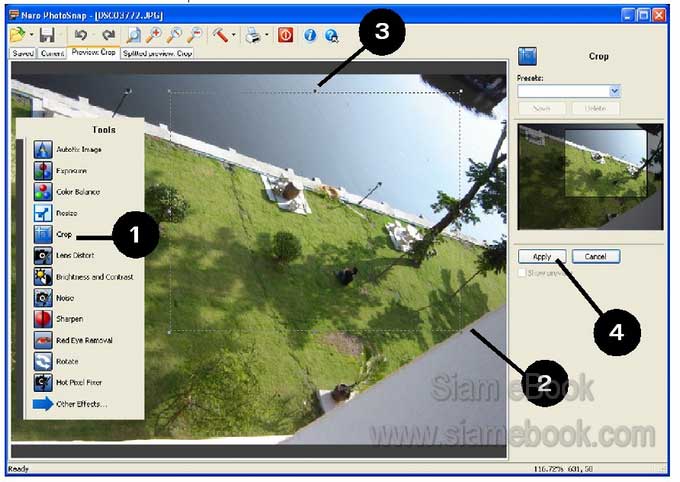
การปรับความมืดสว่างของภาพ
1. เปิดไฟล์ภาพที่ต้องการ แล้วคลิกคำสั่ง Brightness and Contrast
2. เลื่อนแถบสไลด์ปรับค่าตามต้องการ
3. ภาพต้นฉบับ
4. ภาพที่ปรับค่าแล้ว
5. เสร็จแล้วคลิกปุ่ม Apply
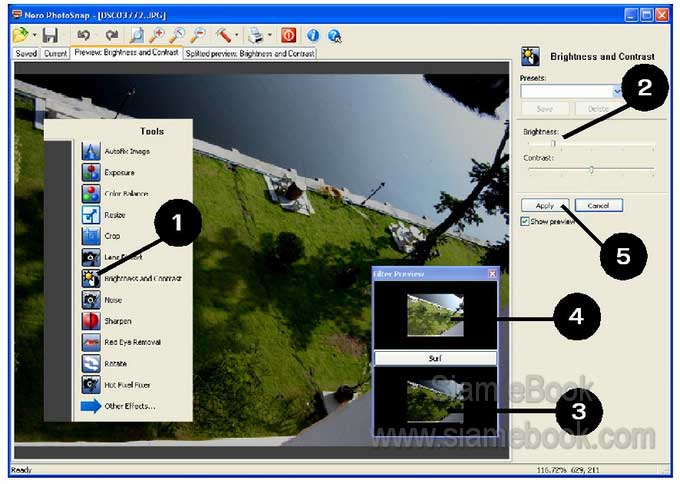
การสร้างภาพประกอบด้วย PowerPoint
PowerPoint เป็นโปรแกรมสำหรับการสร้างงานนำเสนอโดยเฉพาะ เมื่อสร้างผลงานเสร็จแล้ว ก็สามารถนำไปใช้งานได้เลย แต่ในบางครั้ง เราอาจต้องการสร้างภาพประกอบด้วยโปรแกรมนี้แล้วนำ ภาพที่ได้ไปทำเป็น Photo Slide Show พร้อมเสียงประกอบ โดยนำไปทำใน Nero Visions เพื่อผสม ภาพกับเสียงเข้าด้วยกัน
1. ในโปรแกรม Powerpoint ก็จัดการออกแบบงานตามต้องการ
2. คลิกปุ่ม Slide Show เพื่อแสดงภาพให้เต็มจอ แล้วจับภาพไว้โดยกดปุ่ม PrintScreen ที่แป้นพิมพ์ หรือใช้โปรแกรมจับภาพโดยเฉพาะ เช่น Hypersnap หรือ SnagIt
3. เข้าโปรแกรม Paint โดยคลิกปุ่ม Start>>All Programs>>Accessories>>Paint)
4. คลิกเมนู Edit>>Paste
5. ภาพก็จะถูกนำเข้ามา
6. คลิกเมนู Edit>>Copy To...
7. คลิกเลือกโฟลเดอร์ TempCDRW ในช่อง Save in
8. คลิกและพิมพ์ชื่อไฟล์
9. คลิกปุ่ม Save
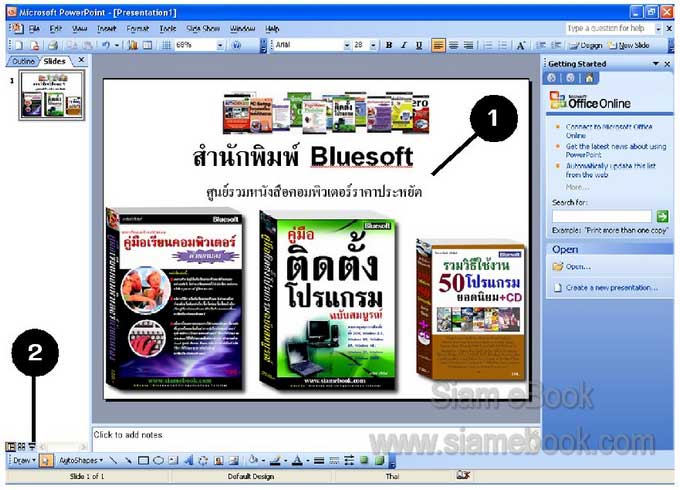
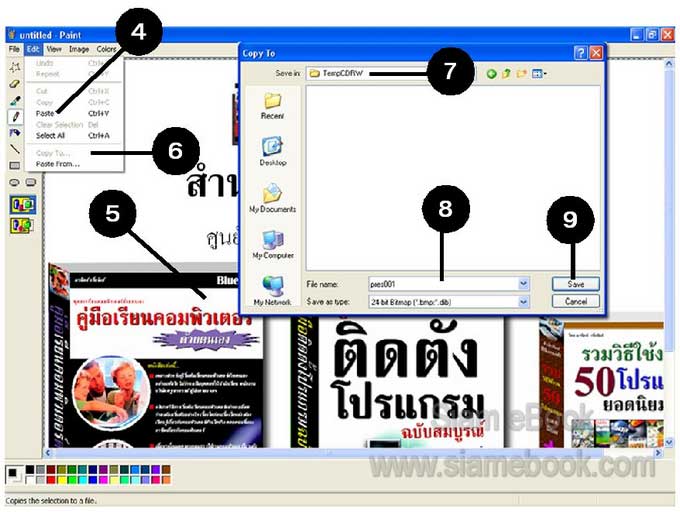
- Details
- Category: แปลงหนัง แปลงเพลง เขียนวีดีโอ CD/DVD Nero
- Hits: 11550
ก็อปปี้แผ่นซีดีด้วย Clone CD Article Count: 1
แปลงหนัง แปลงเพลง เขียนวีดีโอ CD/DVD Nero Article Count: 18
Page 4 of 6


